翻訳は機械翻訳により提供されています。提供された翻訳内容と英語版の間で齟齬、不一致または矛盾がある場合、英語版が優先します。
プロジェクトの所有者を割り当てる
ポータル管理者として、プロジェクトを作成した後、プロジェクトの所有者を割り当てることができます。プロジェクト所有者はダッシュボードを作成し、アセットデータの一貫した表示方法を提供します。割り当てられたプロジェクト所有者に、プロジェクトで作業する準備ができた時点で招待メールを送ることができます。
プロジェクトに所有者を割り当てるには。
ナビゲーションバーで、[Projects] (プロジェクト) アイコンを選択します。

-
[プロジェクト] ページで、プロジェクト所有者を割り当てるプロジェクトを選択します。
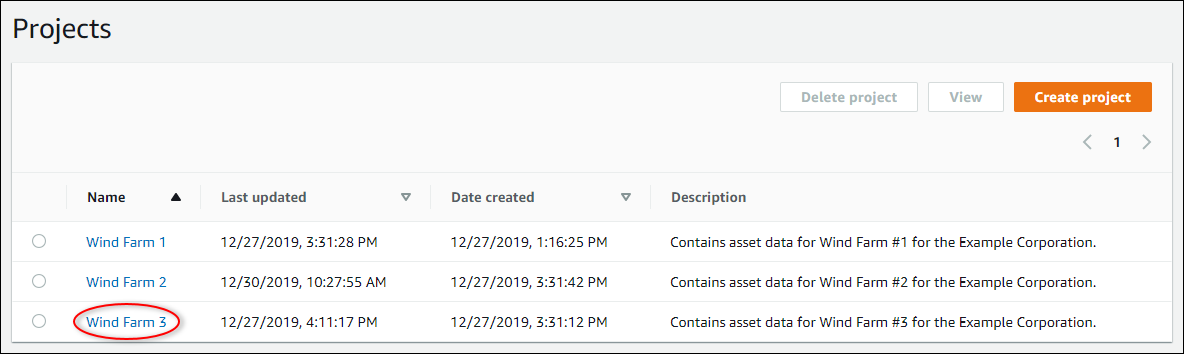
-
プロジェクトの詳細ページの [プロジェクトの所有者] セクションで、プロジェクトに所有者がいない場合は [所有者の追加] を、または [所有者の編集] を選択します。
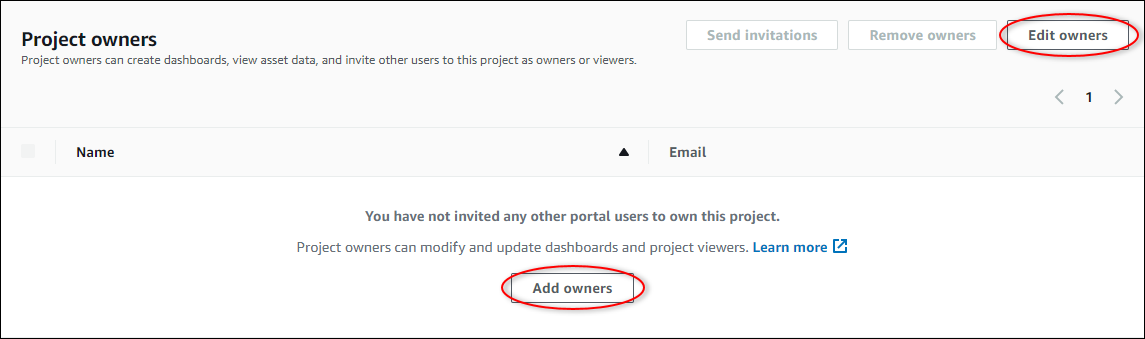
-
[プロジェクトの所有者] ダイアログ ボックスで、このプロジェクトの所有者となるユーザーのチェック ボックスを選択します。
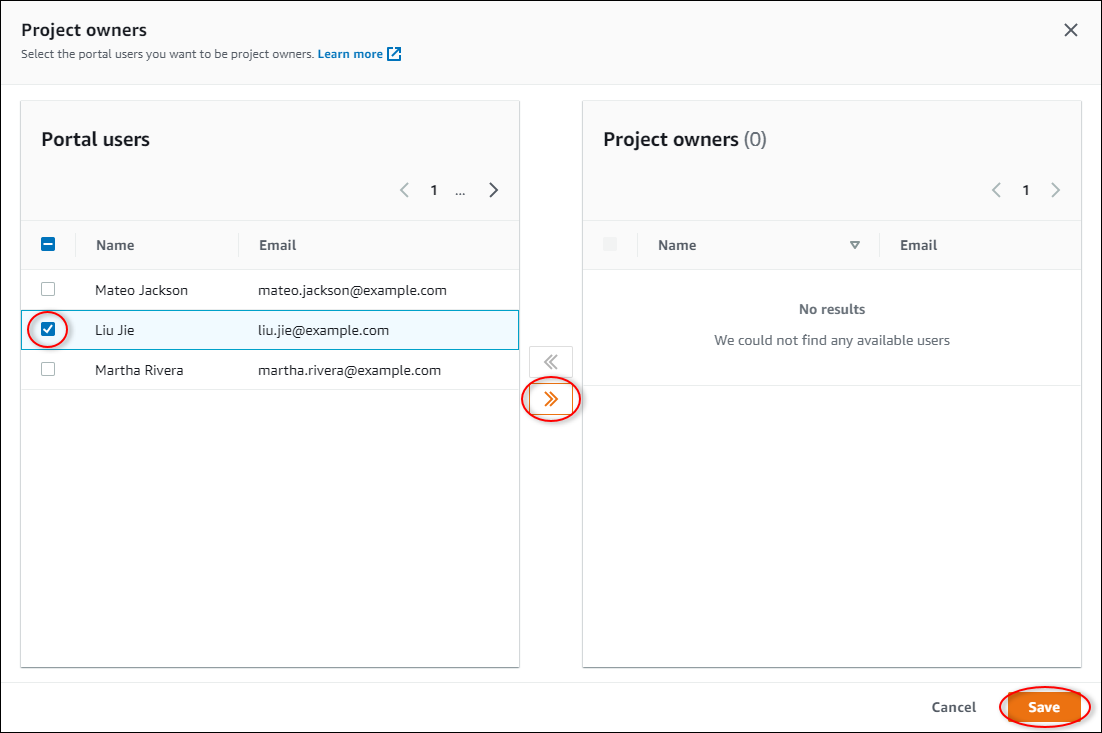
注記
プロジェクト所有者として追加できるのは、ポータルユーザーのみです。ユーザーが表示されない場合は、 AWS 管理者に連絡してポータルユーザーのリストに追加してください。
-
プロジェクト所有者として追加する場合は、>> のアイコンを選択します。
-
[保存] を選択して変更を保存します。
次に、プロジェクト所有者にメールを送り、サインインしてもらい、プロジェクトの管理を開始します。
プロジェクト所有者に招待メールを送信するには。
ナビゲーションバーで、[Projects] (プロジェクト) アイコンを選択します。

-
[プロジェクト] ページで、プロジェクト所有者を招待するプロジェクトを選択します。
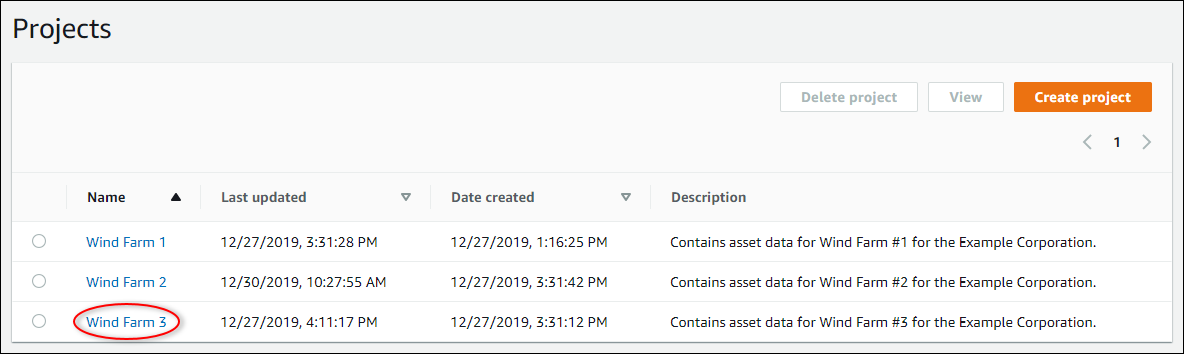
-
プロジェクトの詳細ページの [プロジェクトの所有者] セクションで、メールを受信するプロジェクト所有者のチェックボックスを選択し、[招待状を送信] を選択します。

-
メールソフトが起動し、受信者とメール本文にプロジェクトの詳細があらかじめ入力されています。プロジェクト所有者に送信する前に、E メールをカスタマイズすることができます。